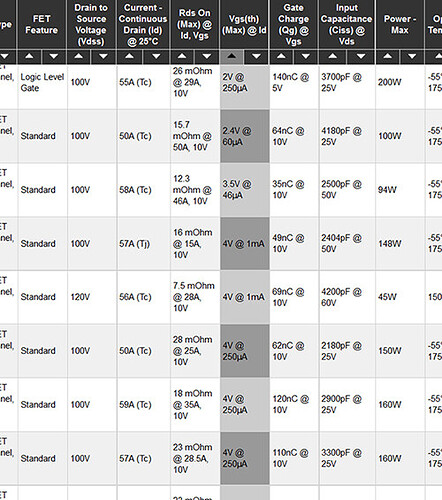Effizientere Nutzung der Digi-Key-Teile-Suche
Beigetragen von Rich Miron, Brian German aus der Digi-Key Electronics Zentrale
23. November 2016
In der Elektronikindustrie kann die Suche nach Teilen manchmal ziemlich ärgerlich sein. Ein Distributor hat vielleicht die Serie, nach der Sie suchen, aber nicht das spezifische Bauteil, während ein anderer Distributor vielleicht das gesuchte, aber nicht die unterstützenden Teile hat, die für Ihr Design benötigt werden. Außerdem kann es Probleme damit geben, daß die Komponenten auf Lager sind, wenn sie benötigt werden.
Digi-Key Electronics ist sehr stolz darauf, eine der branchenweit größten Auswahl an Teilen auf Lager zu haben, die am Tag der Bestellung versandfertig sind. Digi-Keys Datenbank für die Teilesuche ist ein leistungsstarkes Tool zum schnellen Auffinden der von Ihnen benötigten Komponenten. Allerdings kann es Zeiten geben, in denen die Suche nach Teilen etwas frustrierend wird, insbesondere wenn es viele ähnliche Teile zur Auswahl gibt.
In diesem Artikel finden Sie einige Tipps und Tricks, sogar einige versteckte, mit denen Sie die Teilesuche von Digi-Key noch einfacher gestalten können, um das Gesuchte schneller und einfacher zu finden. Bitte beachten Sie, daß die hier vorgestellten Beispiele zum Zeitpunkt der Veröffentlichung dieses Artikels korrekt waren.
Allgemeine Suche nach Teilen
Die Teilesuche von Digi-Key soll Ihnen dabei helfen, die Teile zu finden, die den für Ihr Design erforderlichen Parametern entsprechen. Nehmen wir zum Beispiel an, Sie suchen nach Durchgangslochwiderständen. Beginnen Sie mit der Eingabe von “resistors = Widerständen” in das Feld “Teilsuche” oben auf der Seite (siehe Ergebnisse in Abbildung 1).
Wir empfehlen auch für eine erste Suche auf Deutsch immer zuerst die englischen Fachbegriffe und die internationale Homepage von www.Digikey.com zu benutzen.

Abbildung 1: Suchergebnisse für “Widerstände”.
Dies zeigt alle Widerstände in der internationalen Teiledatenbank, auch wenn diese ggF. nicht in Ihr Land geliefert werden können oder dürfen.
Wenn jedoch nach Durchgangswiderständen explizit gesucht wird, muß man erst auf " Through Hole Resistors = Durchgangslochwiderständen" klicken, um zu einer Seite zu gelangen, die alle verfügbaren Through Hole Resistors = Durchgangslochwiderstände anzeigt.
Wie in Abbildung 1 zu sehen ist, gibt es über 281.000 Artikel, die in unserer Datenbank für Durchsteckwiderstände aufgeführt sind. Glücklicherweise gibt es Parameterfilter, mit denen wir dies auf eine Liste eingrenzen können, die leichter zu handhaben ist (Abbildung 2).

Abbildung 2: Parameterfilter " Through Hole Resistors = Durchgangslochwiderstände".
Der beste Weg, diese Filter zu verwenden, besteht darin, zuerst den wichtigsten Parameter auszuwählen; in diesem Fall wäre es höchstwahrscheinlich der “Resistance in Ohms = Widerstandswert in Ohm”. Sie können mehr als einen Parameterwert in einem Feld auswählen, indem Sie einfach die “Steuerungs”-Taste auf Ihrer Tastatur gedrückt halten, während Sie weiterklicken, oder wenn Sie einen Bereich auswählen, können Sie den ersten Wert auswählen, zum zweiten Wert blättern und ihn anklicken, während Sie die “Umschalt”-Taste gedrückt halten. (Alternativ können Sie einen Bereich auswählen, indem Sie auf den ersten Wert klicken und die Maustaste gedrückt halten und die Maus durch die Liste bis zum Endwert des gesuchten Bereichs ziehen). Nachdem alle Werte ausgewählt sind, klicken Sie einfach auf die Schaltfläche “Filter anwenden”, um die Ergebnisse anzeigen zu lassen.
Nachdem der wichtigste Parameterfilter angewendet wurde, gehen Sie zum nächstwertigeren Parameterfilter über und wiederholen Sie dies, bis alle Parameter, die Sie filtern möchten, vollständig sind. Es wird empfohlen, nach jeweils nur einem Parameter zu filtern, da Fälle auftreten können, in denen das Filtern durch mehrere Parameterfilter gleichzeitig zum Teilen durch Null führen kann, was deshalb nicht alle ausgewählten Parameter erfüllen können.
Schrittweises Vorgehen durch ein Beispiel für die Suche nach Metal-Oxid-Semiconductor Feld-Effekt-Transistoren
Lassen Sie uns durch ein reales Beispiel gehen. Wir möchten einen N-Kanal-MOSFET finden, der für mindestens 50 Ampere und 85 Volt in einem TO-220-Gehäuse mit Durchgangsloch ausgelegt ist. Wenn wir “MOSFET N-Channel = MOSFET N-Kanal 50A 85V Through Hole TO-220” in das Suchfeld eingeben, erhalten wir als Ergebnis drei Obsolete = veraltete Bauteile (Abbildung 3).
Abbildung 3: Suchergebnisse für “MOSFET N-Kanal 50A 85V Through Hole TO-220”.
Diese Suchzeichenfolge ist also zu restriktiv gewählt, um die von uns eigentlich gesuchten Ergebnisse zu erhalten (hauptsächlich wegen der spezifischen Strom- und Spannungswerte). Fangen wir noch einmal von vorne an und verwenden die Parameterfilter, um zu sehen, ob wir andere Bauteile finden können, die unserer gewünschten Spezifikation besser entsprechen.
Wenn Sie eine allgemeine Suche starten, bei der Sie eine Auswahl von Teilen vergleichen möchten, ist es immer am Besten, so allgemein wie möglich zu beginnen und so lange zu filtern, bis Sie eine angemessene Anzahl von Ergebnissen erhalten, mit denen Sie arbeiten können. In diesem Beispiel beginnen wir mit der Eingabe von “MOSFETs” in das Suchfeld (beachten Sie bitte, daß bei der Teilesuche von Digi-Key nicht zwischen Groß- und Kleinschreibung unterschieden wird). Dies führt zu 51.795 Artikeln, wie in Abbildung 4 dargestellt.

Abbildung 4: Suchergebnisse für “MOSFETs”.
Da wir nach einzelnen MOSFETs suchen, klicken wir auf den Link “Transistors - FETs MOSFETs - Single”. Die Seite, zu der wir dann kommen, zeigt, daß es immernoch 40.935 Artikel zur Auswahl gibt (Abbildung 5).

Abbildung 5: Suchergebnisse für “MOSFETs” in der Familie “Transistors - FETs MOSFETs - Single”.
Nun ist es an der Zeit, mit der Verwendung der Parameterfilter zu beginnen. Zuerst wählen wir den genauen “FET-Typ” aus. Da wir nach einem N-Kanal-MOSFET suchen, wählen wir alle FET-Typen aus, die der Anforderung entsprechen (Abbildung 6). Bei der Betrachtung der Parameterwerte ist zu beachten, daß manchmal die Werte “" und “-” erscheinen, wie in vielen der Abbildungen in diesem Artikel gezeigt wird. Ein "” zeigt an, daß der Wert noch nicht eingegeben wurde, normalerweise gilt das für neu angelegte Teile. Ein “-” zeigt an, daß der Wert auf dem Hersteller-Datenblatt nicht gefunden wurde.

Abbildung 6: Auswahl aller N-Kanal-FET-Typen.
Nach dem Klicken auf die Schaltfläche “Filter anwenden” bleiben 33.342 Elemente übrig. Als Nächstes wollen wir es noch etwas weiter eingrenzen, indem wir in den Parameterfiltern nach rechts Scrollen, um den Parameter “Mounting Type” zu finden. Da wir nach einem Durchgangslochteil suchen, wählen wir dieses aus (Abbildung 7) und klicken auf “Apply Filters”.

Abbildung 7: Wählen Sie den Montagetyp “Through Hole = Durchgangsbohrung”.
Jetzt sind wir bei 8.436 Teilen angelangt. Der nächste Filter, den wir verwenden können, ist der Parameter “Package / Case”. Scrollen Sie in den Parameterfiltern nach rechts, um ihn zu finden, und wählen Sie alle verfügbaren TO-220-Optionen (Abbildung 8) und “Filter anwenden”.

Abbildung 8: Wählen Sie alle verfügbaren “TO-220”-Optionen für “Package / Case” aus.
Dadurch werden die verfügbaren Teile auf 4.102 reduziert. Als Nächstes filtern wir nach unserer Spannungsbewertung. Da wir nach einem MOSFET mit einer Nennspannung von mindestens 85 Volt suchen, wählen wir diesen aus und nehmen zusätzlich auch alle Bauteile mit Nennspannungen bis 120 Volt auf, um einen zusätzlichen Spielraum für unsere Suchergebnisse zu erhalten (Abbildung 9) und “Filter anwenden”.

Abbildung 9: Wählen Sie einen Nennspannungsbereich von 85 V bis 120 V.
Es stehen noch 460 Teile zur Auswahl. Schließlich werden wir nach unserem letzten Parameter, dem Nennstrom, filtern. Unsere Spezifikation gilt für 50 Ampere, aber lassen wir uns auch hierfür wieder ein wenig mehr Spielraum und wählen alle MOSFETs aus, die für 50 bis 60 Ampere ausgelegt sind (Abbildung 10) und “Filter anwenden”.

Abbildung 10: Wählen Sie einen Nennstrombereich von 50 A bis 60 A.
Am Ende haben wir nur noch 43 Teile, eine überschaubare Anzahl, die es zu sortieren gilt. Da wir das Bauteil jedoch schnell haben wollen, können wir diese Auswahl noch weiter reduzieren, indem wir das Kontrollkästchen “In stock = Auf Lager” markieren und auf “Filter anwenden” klicken (Abbildung 11).

Abbildung 11: Endgültige gefilterte Ergebnisse nach Ankreuzen des Kästchens “Auf Lager”.
Anstelle der drei veralteten Teile, die wir in unserer ursprünglichen Suche gesehen haben, haben wir jetzt 21 empfehlenswerte Optionen zur Auswahl. Diese Ergebnisse können mit Hilfe der Auf- und Abwärtspfeile am oberen Rand der Spalte, nach der Sie sortieren möchten, sortiert werden (Abbildung 12).
Abbildung 12: Teilsuchergebnisse sortiert nach “Vgs(th)(Max)@Id”.
Eine Sache ist bei der Verwendung der Parameterfilter auch noch zu beachten: Wenn Sie einen Filter anwenden, aber später beschließen, ihn zu entfernen, brauchen Sie nur auf das Kontrollkästchen in der Zeile “Angewandte Filter:” zu klicken. Auf diese Weise können Sie die Wahl des Filters ändern oder ihn einfach nicht für Ihre Suche verwenden.
Versteckte Suchgeheimnisse
Vielen Benutzern der Digi-Key-Teil-Suchmaschine ist nicht bekannt, daß es auch möglich ist, boolesche Logik in einer Suchzeichenfolge zu verwenden. Die booleschen Operanden AND, OR und NOT werden ebenfalls unterstützt.
Für eine UND-Anweisung setzen Sie einfach ein Leerzeichen zwischen jeden in die Suchzeichenfolge eingegebenen Parameter. Sie könnten auch “.and.” verwenden, aber das bedeutet eine Menge Tipparbeit, um das gleiche Ergebnis wie ein einfaches Leerzeichen zu erhalten.
Wenn Sie eine ODER-Anweisung wünschen, fügen Sie ein “|” (Shift \ auf einer Standardtastatur) oder “.or.” zwischen jedem Operanden ein, den Sie ODER-verknüpft haben möchten. Der Benutzer muß aber hierfür bedenken, daß die Verwendung einer OR-Anweisung die Anzahl der Suchergebnisse stark erhöhen kann.
In ähnlicher Weise fügen Sie für eine NICHT-Anweisung ein “~” oder “.not.” zwischen den Operanden ein. Dies ist besonders praktisch, wenn Sie etwas in Ihren Suchergebnissen Ausschließen möchten. Wenn Sie zum Beispiel nach “Antennen ~ Zubehör” suchen, würden die Ergebnisse keine Teile mit dem Wort “Zubehör” in einem der Parameterfelder enthalten.
Ein weiterer Suchtipp, der bei den meisten Suchmaschinen üblich ist, ist, daß Sie nach einem exakten Ausdruck suchen können, indem Sie ihn in Anführungszeichen setzen. Ein Beispiel dafür wäre die Suche nach - Mikrocontroller “32 x 8” -, die 201 Teile ergibt, während die gleiche Suche ohne die Anführungszeichen 33.926 Teile ergibt.
Manchmal ist weniger besser
Diejenigen unter Ihnen, die die Digi-Key-Teile-Suche regelmäßig verwenden, wissen, daß Sie das gesuchte Bauteil sehr leicht finden können, wenn Sie entweder die genaue Digi-Key-Teilenummer oder die Hersteller-Teilenummer eingeben. Wenn jedoch nur ein Zeichen falsch ist oder fehlt, kann es sein, daß die Suche Nichts ergibt. Hier wird die Suche mit einer partiellen Artikelnummer sehr hilfreich. Nehmen wir zum Beispiel an, Sie suchen nach einem Mikrocontroller PIC24F16KL402-I/ML von Microchip, aber aus irgendeinem Grund denken Sie, die Teilenummer sei “PIC24F16K L 402-I/ML”, wobei das “L” nach dem “K” weggelassen wird. Das Suchergebnis würde Ihnen eine Seite liefern, die angibt, daß es keinerlei Ergebnisse gab, und Sie auffordert sicherzustellen, daß die Artikelnummer korrekt eingegeben wurde (Abbildung 13).

Abbildung 13: Teilesuchergebnis mit falscher Teilenummer.
Nachdem Sie sich die Teilenummer angesehen haben, sehen Sie nichts Falsches, sodaß Sie annehmen könnten, daß das Bauteil nicht in der Teiledatenbank von Digi-Key enthalten ist. Sie wissen jedoch, daß Sie das Teil beim letzten Mal, als Sie danach suchten, dort gesehen haben. Eine einfache Lösung besteht darin, die Teilenummer im Suchfeld zu verkürzen. Wenn Sie in diesem Beispiel jeweils ein Zeichen am Ende der Teilenummer im Suchfeld löschen und die Suche nach jeder Löschung erneut durchführen, werden keine Teile gefunden, bis Sie bei “PIC24F16K402” angelangt sind. Diese Suche führt zu zwei Teilen, die beide nicht vorrätig sind und auch nicht die Teile, nach denen Sie gesucht haben. Wenn Sie die Teilenummer noch weiter verkürzen, gelangen Sie schließlich zu einer Seite, die anzeigt, daß unter “Embedded - Microcontrollers” “117 Artikel” gefunden wurden (Abb.: PIC24F16K402).

Abbildung 14: Teilesuchergebnisse für “PIC24F16K”.
Wenn Sie auf den Link “Embedded - Microcontrollers” klicken und gleichzeitig das Kontrollkästchen “Auf Lager” aktivieren, wird die Anzahl der Teile auf 38 reduziert. Dies macht es ziemlich einfach, die ursprünglich gesuchte Bauteilnummer zu finden.
Suche innerhalb der Suchergebnisse
Digi-Key fügte diese Funktion Anfang 2016 zur “Suche in den Ergebnissen” hinzu, nachdem die ersten Suchergebnisse zurückgegeben wurden (im ersten Feld im grauen Abschnitt unter der Gesamtzahl der zurückgegebenen “Ergebnisse:”). Dies ermöglicht die Verfeinerung der Suche auf der Grundlage der vorherigen Suchergebnisse, anstatt eine neue Suche zu starten.
Lassen Sie uns ein weiteres kurzes Beispiel durchgehen, um die Nützlichkeit dieser Funktion zu demonstrieren. In diesem Beispiel suchen wir nach einem 16-Bit-Mikrocontroller mit USB- und UART-Konnektivität und 50 bis 55 Ein-/Ausgängen, ohne uns darum zu kümmern, wer der Hersteller ist. Suchen Sie zuerst nach “Microcontroller” und klicken Sie dann auf den Link “Eingebettet - Mikrocontroller”, da dies das ist, wonach wir suchen (Abbildung 15).

Abbildung 15: Suchergebnisse für “Mikrocontroller”.
Sie erhalten eine Ergebnisseite mit über 58.000 Teilen, viel zu viele, um sie nach Teilen zu durchsuchen, die Ihren Spezifikationen entsprechen. Um dies einzugrenzen, verwenden wir einige der Filter, ohne jeden Schritt anzuzeigen, wie in unserem vorherigen Beispiel geschehen. Wir können problemlos nach 16 Bit (“Core Size”-Filter) und 50 bis 55 E/As (“Nummer der I/O”-Filter) suchen. Als Nächstes filtern wir nach “aktiven” Teilen (“Teilstatus”-Filter), aktivieren das Kontrollkästchen “Vorrätig” und klicken auf die Schaltfläche “Filter anwenden”. Dadurch werden die Gesamtergebnisse auf weniger als 400 Teile reduziert (Abbildung 16).

Abbildung 16: Suchergebnisse mit angewendeten Filtern
Das sind aber immernoch viel zu viele, um sie zu Sortieren. Wir suchen deshalb nurnoch nach Teilen, die über USB- und UART-Anschlüsse verfügen. Wenn wir durch den Filter “Konnektivität” schauen, sehen wir, daß wir nicht nur USB oder nur UART wählen können. Alle Parameter des Konnektivitätsfilters enthalten mehrere Einträge. Hier kommt die “Suche innerhalb der Ergebnisse” ins Spiel. Wenn Sie “USB-UART” in dieses Feld eingeben und “Enter” auf Ihrer Tastatur drücken oder auf die Lupe neben dem Feld klicken, erhalten Sie etwa 100 ausgesuchte Teile zurück (Abbildung 17).

Abbildung 17: “Suche in den Ergebnissen” für den Suchbegriff "USB-UART
Dies ist eine viel überschaubarere Anzahl von Teilen, die weiter durchgesehen werden können, als die anfänglichen 58.000. Natürlich könnten Sie an dieser Stelle jederzeit weitere Filter oder mehr “Suche in den Ergebnissen” anwenden, um die Auswahl noch weiter einzugrenzen.
Zusätzliche Suchtipps
Es gibt noch ein paar andere Tipps und Tricks um an die richtigen Informationen zu kommen, die bei der Verwendung der Digi-Key-Bauteil-Suchmaschine zu beachten sind:
- Alle Suchbegriffe werden automatisch mit Platzhaltern versehen. Mit anderen Worten: Wenn nach " LED " gesucht wird, liegen die meisten Top-Ergebnisse, die Sie erhalten, im erwarteten Bereich der Optoelektronik. Sie erhalten jedoch auch Ergebnisse zu USB-Kabeln, um nur eines zu nennen, denn " LED " ist in dem Wort "SEA LED " enthalten, das im Feld “Beschreibung” steht.
- Die Suchmaschine sucht nicht automatisch nach Schreibvarianten. Beispielsweise wird die Suche nach dem Plural: “Drucksensoren” weniger Ergebnisse liefern als die Suche nach “Drucksensor”. Es ist daher am Geschicktesten, einzelne Suchbegriffe zu verwenden, um die umfassendsten Ergebnisse zu erhalten.
- Alle Suchen sind textbasiert und nicht numerisch.
- Bei der Suche nach einem 0402-Widerstand erhalten Sie die besten Ergebnisse, wenn Sie nach “402-resistor” suchen und sich dabei auf Wildcards verlassen.
- Bei der Suche nach einem .2-Zoll-Anschlussblock kann nach “.2 term block” gesucht werden. Die Suche nach “.2”-Begriffsblock" führt jedoch zu anderen Ergebnissen, da die meisten der in die Datenbank eingegebenen Messblöcke mit 0,200" aufgelistet sind und diese dann nicht gefunden werden.
- Denken Sie daran, daß die Begriffe “Zoll” und “Fuß” zusammen mit den zugehörigen Abkürzungen “in.” und “ft.” in der Digi-Key-Teiledatenbank nur selten gefunden werden. Die beste Vorgehensweise ist, diese Begriffe nicht zu verwenden und diese Parameter weiter einzugrenzen, wenn Sie mit dem Filtern Ihrer Ergebnisse beginnen. Wenn Sie diese in der Suchzeichenfolge verwenden möchten, erhalten Sie die besten Ergebnisse, wenn Sie doppelte Anführungszeichen (") für Zoll oder ein einfaches Anführungszeichen (’) für Fuß verwenden.
Zusammenfassung
Auch wenn die Teile-Suchmaschine von Digi-Key einfach zu bedienen ist und schnell Ergebnisse liefert, gibt es einige Methoden, mit denen Sie mehr Teile angezeigt bekommen und vergleichen können, die innerhalb Ihrer Spezifikationen liegen. Wenn Sie sich also bei der Suche nach Teilen ärgern, denken Sie daran, daß die in diesem Artikel besprochenen Methoden Ihnen dabei helfen können, die benötigten Teile schneller und besser zu finden, und Ihnen weitere Optionen für Ihr Design präsentieren, die Sie zusätzlich in Betracht ziehen können.